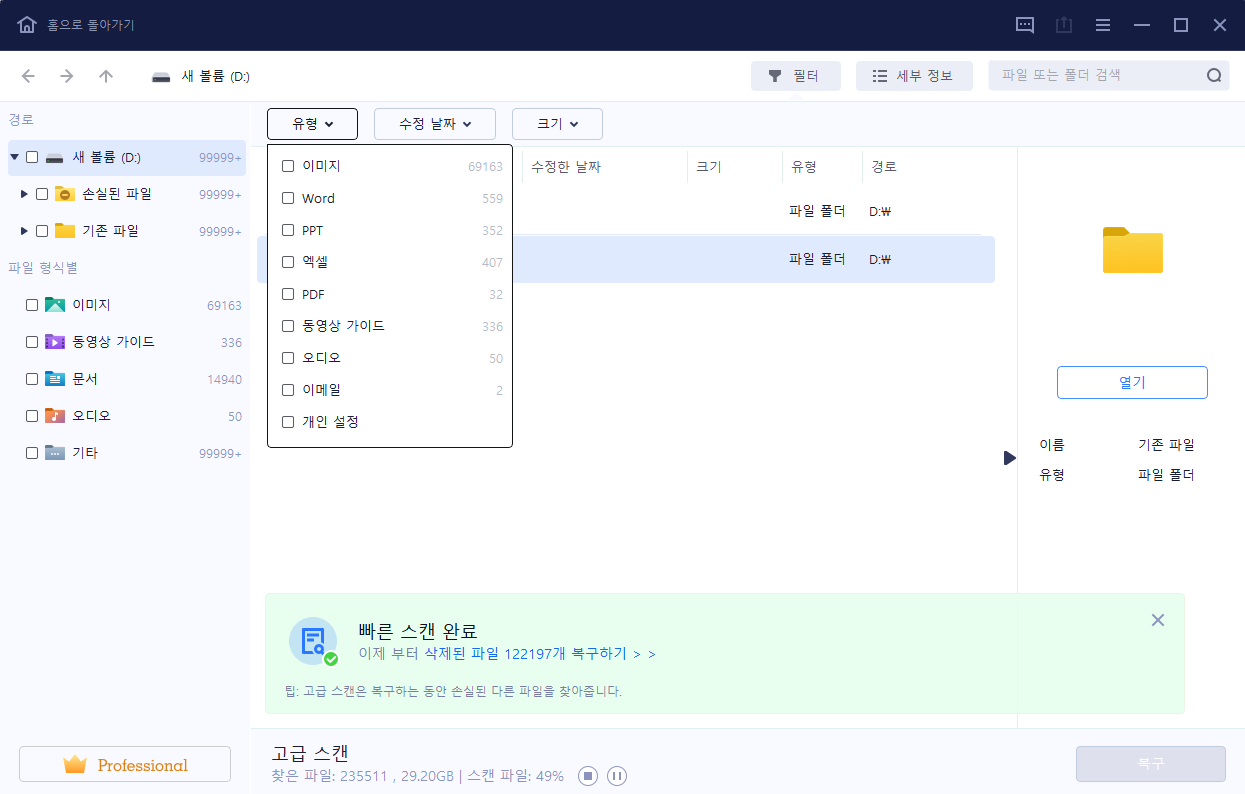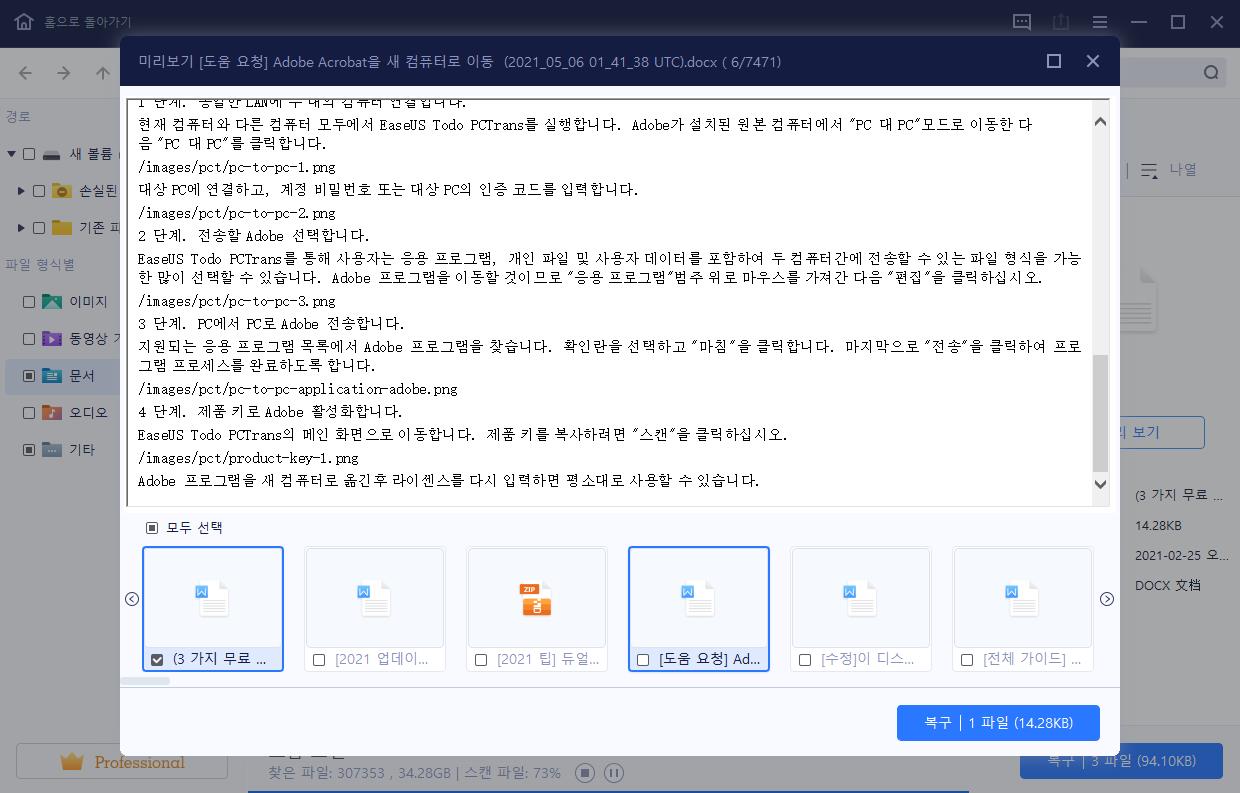RAID 0이란?
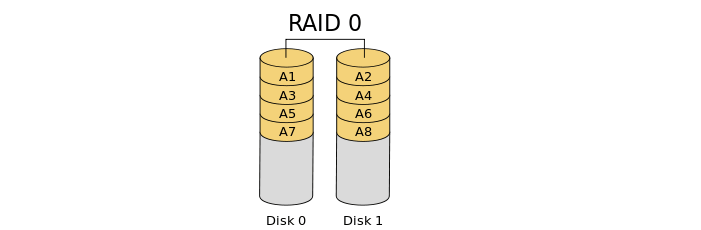
독립 디스크의 중복 배열 모드 0으로 알려진 RAID 0은 동일한 저장 용량을 가진 두 개 또는 여러 개의 드라이브에서 생성되어 이러한 디스크에 데이터를 균등하게 스트라이핑합니다.
| 장점 | 단점 |
|---|---|
|
|
RAID 0은 무엇에 사용됩니까? RAID 0은 다음을 위해 서버 관리자, 웹 사이트 소유자, IT 전문가 및 데이터베이스 관리자가 널리 사용합니다.
- 서버 서비스 제공.
- 서버 데이터베이스, 라이브러리 저장소를 저장합니다.
- 웹사이트 서비스 제공.
- 거대한 스토리지 풀 생성
- 컴퓨터의 읽기 및 쓰기 속도를 향상시킵니다.
RAID 0에서 드라이브에 장애가 발생하면 어떻게 됩니까?
우리가 알고 있듯이 RAID 0은 서버 시스템과 웹사이트에서 빠른 액세스 속도로 거대한 스토리지를 만드는 데 이상적인 구조입니다. 그러나 때로는 RAID 0 구조도 손상되거나 손상되기 쉽습니다.
일반적으로 하나의 드라이브가 실패하면 전체 RAID 0 구조가 실패합니다. 그렇다면 컴퓨터의 RAID 0에서 드라이브에 오류가 발생하면 어떻게 됩니까?
하드 드라이브에 장애가 발생하면 다음과 같은 문제가 발생합니다.
- 하드 드라이브 고장, 고장 또는 고장난 하드 드라이브.
- 모든 RAID 0 디스크의 총 데이터 손실.
- RAID 0 구조가 손상되고 RAID 0 드라이브가 논리 파티션이 됩니다.
- RAID 0 드라이브에 액세스할 수 없게 됩니다.
파일 손실 없이 실패한 RAID 0을 수정하는 방법
위에서 언급했듯이 RAID 0 드라이브에 장애가 발생하면 모든 데이터가 위험해집니다. RAID 0 데이터를 복구할 수 있습니까? 예, 하지만 전문 데이터 복구 솔루션에 의존해야 합니다.
여기에서는 실패한 RAID 0 드라이브를 수정하고 모든 파일을 다시 가져오는 데 도움이 되는 4가지 방법을 수집했습니다.
- 편집자 추천
- 디스크 관리 열기 > RAID 0 상태 확인.
- RAID 0 드라이브가 논리 파티션이 됨 - 먼저 방법 1, 2, 3으로 전환하십시오.
- 1 RAID 0 드라이브 또는 여러 드라이브가 오프라인 또는 알 수 없음으로 표시됨 - 방법 4로 전환합니다.
방법 1. RAID 데이터 복구 소프트웨어 실행
| 장점: RAID 0 데이터를 빠르고 안전하게 복구합니다. | 단점: 무료가 아닙니다. |
RAID 0 드라이브에 장애가 발생하면 액세스할 수 없게 됩니다. 디스크 관리가 드라이브를 감지하고 인식할 수 있는 한 신뢰할 수 있는 RAID 데이터 복구 소프트웨어 에 도움을 요청할 수 있습니다.
여기에서 EaseUS RAID 데이터 복구 소프트웨어 - 데이터 복구 마법사는 RAID 0 드라이브에서 누락된 파일을 검색하고 찾을 수 있습니다.
EaseUS Data Recovery Wizard
- 액세스할 수 없는 RAID 드라이브에서 데이터를 복구합니다.
- 장애가 발생한 RAID 0, RAID 1, RAID 5, RAID 10 드라이브에서 데이터를 복구합니다.
- RAID 0, RAID 1, RAID 5, RAID 10 볼륨에서 손실, 삭제 또는 포맷된 파일을 복구합니다.
- 바이러스에 감염된 RAID 디스크에서 파일을 복구합니다.
참고: 추가 데이터 손실을 방지하려면 복구된 RAID 0 파일을 외장 하드 드라이브와 같은 다른 안전한 위치에 저장해야 합니다.
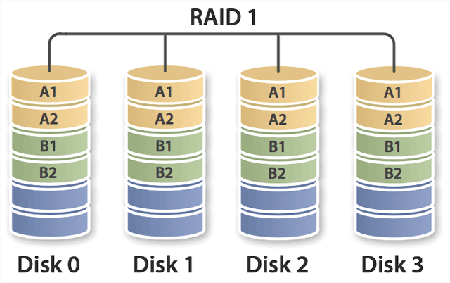
1단계 - 컴퓨터에서 EaseUS 데이터 복구 마법사를 실행 후 드라이브를 스캔합니다.
2단계 - 필터 버튼을 눌러 고급필터를 선택합니다.
3단계 - 기타를 눌러 원하는 파일을 찾은 후 복구 버튼을 눌러 파일을 복구합니다.
방법 2. RAID 0 데이터 복구 서비스로 전환
| 장점: RAID 0 데이터를 빠르고 안전하게 복구합니다. | 단점: 무료가 아님, RAID 0 구조를 재구축합니다. |
소중한 RAID 0 데이터를 복구하는 두 번째 방법은 전문 RAID 0 데이터 복구 서비스를 이용하는 것입니다.
또는 EaseUS Data Recovery Wizard가 RAID 0 디스크 파일을 찾지 못하는 경우 EaseUS 지원 팀에서 제공하는 RAID 0 데이터 복구 서비스를 놓치지 마십시오.
일대일 수동 복구 서비스는 EaseUS 데이터 복구 전문가에게 문의하세요. 무료 진단 후 다음 서비스를 제공할 수 있습니다.
- BSOD를 포함한 Windows 부팅 문제 수정
- Windows 오류 수정 및 Windows 환경 구성
- 부팅 실패 시 시스템 복원
- 빠른 실행을 위해 Windows 컴퓨터 최적화
방법 3. RIAD 0 디스크를 새 컴퓨터에 연결하고 데이터 복구
| 장점: 무료. | 단점: 데이터의 일부만 복구하거나 전혀 복구하지 않고 성공률이 낮습니다. |
시도할 수 있는 다른 옵션은 문제가 있는 RAID 0 드라이브를 컴퓨터에서 분리하고 다른 PC에 연결하여 데이터를 확인하고 복구하는 것입니다.
1단계. 현재 PC에서 RAID 0 드라이브를 분리합니다.
2단계 . RAID 0 드라이브를 다른 컴퓨터에 연결합니다.
3단계. 드라이브의 데이터에 액세스하고 방문할 수 있는지 확인합니다.
그렇다면 파일을 복사하여 다른 보안 드라이브에 저장하십시오.
방법 4. RAID 0 재구성
| 장점: 손상된 RAID 0 구조를 재구축합니다. | 단점: 복잡합니다. |
많은 전문가에 따르면 RAID 0 드라이브에 장애가 발생하면 RAID 0 구조를 재구축하거나 재구성할 수 있다는 것이 사실입니다. EaseUS Data Recovery 전문가에 따르면 고장난 하드 드라이브를 수정하거나 RAID 0 구조를 재구축하는 두 가지 방법이 있습니다.
옵션 1. 실패한 RAID 드라이브를 작동하는 드라이브로 복제하고 RAID 0을 재구축합니다.
디스크 관리 전문가라면 아래 팁을 시도하여 고장난 RAID 0 드라이브를 수정하고 RAID 0을 직접 재구축할 수 있습니다.
1단계. 장애가 발생한 RAID 0 드라이브와 동일한 공간을 가진 새 드라이브를 준비합니다.
2단계. 장애가 발생한 하드 드라이브 를 새 드라이브로 복제합니다.
3단계 . 문제가 있는 드라이브를 교체하고 새로 복제된 디스크를 컴퓨터에 설치합니다.
4단계. 디스크 관리를 시작하고 새 디스크를 동적 디스크로 변환하고 드라이브를 사용하여 RAID 0 구성을 다시 만듭니다.
옵션 2. 전문 데이터 복구 및 수리 센터에서 수리를 위해 RAID 0 디스크 사용
또 다른 옵션은 수리를 위해 RAID 0 드라이브를 사용하고 로컬 전문 데이터 복구 및 디스크 수리 센터에서 드라이브로 RAID 0 구조를 재구성하는 것입니다.
1단계. RAID 0 디스크를 지역 수리 센터로 가져가십시오.
2단계. 오류가 발생했거나 손상된 RAID 0 드라이브에서 다른 새 드라이브로 데이터를 복제하고 백업합니다.
3단계. 전문 RAID 0 재구성 도구를 사용하여 새 디스크로 RAID 0을 재구축합니다.
RAID 0이 실패할 경우 수행할 작업 및 RAID 0 데이터를 보호하기 위한 팁
일부 사용자는 RAID 0 드라이브 오류의 원인, RAID 0 드라이브 오류 시 대처 방법 및 RAID 0 디스크의 데이터를 보호하는 방법을 알고 싶어할 수도 있습니다.
아래 내용을 확인하시면 원하는 답변을 받으실 수 있습니다.
1. RAID 0 드라이브 실패 또는 실패의 원인
주요 이유는 다음과 같습니다.
- 정전 또는 갑자기 전원이 꺼집니다.
- 운영 체제 오류 또는 오류입니다.
- OS 디스크가 RAID가 됩니다.
- RAID 카드가 손상되었습니다.
- 디스크에 불량 섹터가 있습니다.
- 디스크 오류입니다.
- 디스크가 완전히 또는 부분적으로 파손되었거나 손상되었습니다.
- 손상된 컨트롤러.
2. RAID 0 드라이브가 고장난 경우 해야 할 일과 하지 말아야 할 일
| 할 것 | 하지말 것 |
|---|---|
|
|
3. RAID 0 데이터를 보호하는 방법
- RAID 0 데이터의 백업을 정기적으로 생성하십시오.
- RAID 0 디스크에서 파일이 손실된 경우 도움을 받으려면 EaseUS Data Recovery Wizard와 같은 전문 RAID 데이터 복구 소프트웨어를 사용하십시오.
- RAID 0 디스크를 올바르게 작동하고 사용하십시오.
- 바이러스 백신 소프트웨어를 정기적으로 실행하십시오.
RAID 0 데이터는 전문 RAID 0 복구 솔루션으로 복구할 수 있습니다.
이 페이지에서는 RAID 0이 무엇이며 RAID 0이 실패하면 어떻게 되는지 설명했습니다. 또한 RAID 0 디스크 오류 또는 RAID 0 구조 손상 문제를 해결하는 데 도움이 되는 4가지 안정적인 솔루션을 제공했습니다.
기억하십시오: 실패한 RAID 0 디스크에서 파일이 중요한 경우 EaseUS RAID 데이터 복구 소프트웨어 또는 EaseUS 로컬 데이터 복구 서비스를 사용하여 먼저 복원을 시도하십시오.
RAID 0 데이터를 복원한 후 전문 도구를 사용하여 RAID 0 구조를 재구축할 수 있습니다.
RAID 0 데이터는 전문 RAID 0 복구 솔루션으로 복구할 수 있습니다. 또한 RAID 0 디스크에 모든 중요한 파일의 백업을 생성하는 것도 중요합니다.
이 글이 도움이 되셨나요?
-
EaseUS Data Recovery Wizard는 강력한 시스템 복구 소프트웨어로, 실수로 삭제한 파일, 악성 소프트웨어로 인해 잃어버린 파일 또는 전체 하드 드라이브 파티션을 복구할 수 있도록 설계되었습니다.
더 보기 -
이전보다 데이터 복구가 어려워진 현재의 고급 디스크 기술 때문에 완벽하지는 않지만, 우리가 본 것 중에서 EaseUS Data Recovery Wizard는 최고입니다.
더 보기 -
EaseUS Data Recovery Wizard Pro는 시장에서 최고로 평가되는 데이터 복구 소프트웨어 프로그램 중 하나로 알려져 있습니다. 파티션 복구, 포맷된 드라이브 복원, 손상된 파일 수리 등과 같은 고급 기능을 제공하고 있습니다.
더 보기
관련 인기글
-
![author icon]() Yvette/Mar 22, 2024
Yvette/Mar 22, 2024 -
![author icon]() Lily/Mar 22, 2024
Lily/Mar 22, 2024 -
![author icon]() Yvette/Mar 22, 2024
Yvette/Mar 22, 2024 -
SD 카드에 숨김 파일 및 폴더를 표시 및 복구하는 5가지 방법
![author icon]() Sue/Mar 22, 2024
Sue/Mar 22, 2024